笔记本电脑连不上手机热点的解决指南
在数字化时代,无线连接已成为我们日常生活中不可或缺的一部分,有时我们可能会遇到一些令人沮丧的问题,比如笔记本电脑无法连接到手机的热点,这种情况可能由多种原因引起,从硬件故障到软件设置问题,甚至是网络配置错误,本文将详细探讨这一问题的可能原因,并提供一系列解决方案,帮助您重新建立稳定的连接。
检查基本硬件与软件要求
确保设备支持
确保您的笔记本电脑和手机都支持创建和连接热点,大多数现代智能手机和笔记本电脑都具备这些功能,但最好确认一下您的设备是否支持Wi-Fi热点(对于手机)和Wi-Fi(对于笔记本电脑)。
更新驱动程序
驱动程序过时或损坏也可能导致连接问题,对于Windows用户,可以通过“设备管理器”检查并更新网络适配器驱动程序;对于Mac用户,虽然驱动更新较为少见,但确保系统更新到最新版本总是一个好习惯。
检查网络设置与配置
启用并正确配置热点
- 手机热点设置:在手机中,打开“设置”,找到“网络与互联网”或“连接”,然后选择“个人热点”或“移动热点”,确保热点已开启,并设置一个安全的密码(可选)。
- 笔记本电脑连接:在笔记本电脑的Wi-Fi菜单中,选择手机的热点名称,输入正确的密码进行连接。
检查网络名称和密码
确保笔记本电脑中输入的网络名称(SSID)和密码与手机上设置的完全一致,大小写敏感和特殊字符都可能影响连接。
更改信道或频段
如果周围有其他Wi-Fi信号干扰,尝试更改手机热点的频段(如从2.4GHz切换到5GHz)或信道,以减少干扰。
排查软件与兼容性问题
禁用防火墙和防病毒软件
有时,安全软件可能会错误地将热点连接视为潜在威胁,从而阻止连接,尝试暂时禁用防火墙和防病毒软件,看看是否能解决问题,如果确实如此,考虑将热点添加到信任列表中。
更新操作系统
操作系统更新通常包含对已知问题的修复和性能改进,确保您的笔记本电脑操作系统是最新的,特别是针对网络组件的更新。
重置网络设置
在Windows中,可以通过“控制面板”>“网络和Internet”>“网络重置”来重置网络设置;在Mac上,可以通过“系统偏好设置”>“网络”>“高级”>“TCP/IP”>“重置参数”来完成此操作。
排查硬件与物理连接问题
检查物理连接
确保笔记本电脑的Wi-Fi适配器没有物理损坏,且处于启用状态,检查手机是否处于良好的信号范围内,且没有处于飞行模式或关闭无线状态。
重启设备
有时简单的重启可以解决问题,先关闭手机热点,再关闭笔记本电脑的Wi-Fi功能,等待几秒钟后重新开启它们。
高级故障排除技巧
使用命令行工具诊断
在Windows上,可以使用命令提示符(CMD)或PowerShell运行netsh wlan show drivers查看驱动程序状态;使用ipconfig /display检查网络配置详情,在Mac上,可以使用“系统日志”查看相关错误信息。
检查IP分配与DNS设置
确保笔记本电脑的IP地址、子网掩码、网关和DNS服务器设置正确,在Windows中,可以通过“控制面板”>“网络和Internet”>“网络连接”>“属性”>“Internet协议版本4(TCP/IPv4)”进行检查和修改;在Mac上,通过“系统偏好设置”>“网络”>“高级”进行配置。
排除其他无线设备干扰
如果家中或工作区域有其他无线设备(如微波炉、蓝牙设备、其他路由器等),尝试将它们远离笔记本电脑和手机,以减少无线干扰。
联系支持与寻求专业帮助
如果以上步骤均未能解决问题,可能是更复杂的硬件故障或需要专业支持,您可以:
- 联系手机制造商客服,询问关于热点功能的进一步技术支持。
- 联系笔记本电脑制造商的技术支持团队,寻求关于网络适配器或系统级问题的帮助。
- 考虑携带设备到专业的维修中心进行检测和维修。
虽然笔记本电脑无法连接到手机热点的问题可能由多种因素引起,但通过系统地检查和逐一排除这些可能的原因,大多数用户都能找到解决问题的方法,从基本的硬件和软件检查到更高级的网络配置和故障排除技巧,每一步都可能成为解决问题的关键,希望本文能为您带来实质性的帮助,让您的数字生活重新顺畅起来。
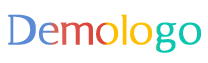







 京公网安备11000000000001号
京公网安备11000000000001号 京ICP备11000001号
京ICP备11000001号
还没有评论,来说两句吧...